1 つの Instagram ストーリーに複数の写真を追加する 3 つの方法
公開: 2023-03-04Instagram の投稿やストーリーに複数の写真を追加できます。 カメラロールから複数の写真を選択してストーリーズにアップロードすると、Instagram はそれぞれの写真を独自のスライドとしてアップロードします。
しかし、複数の写真を 1 つの Instagram ストーリーに (個別のストーリーではなく) 追加したい場合はどうすればよいでしょうか? Instagram の組み込みツールとサードパーティ製アプリを使用してそれを行う方法はいくつかあります。
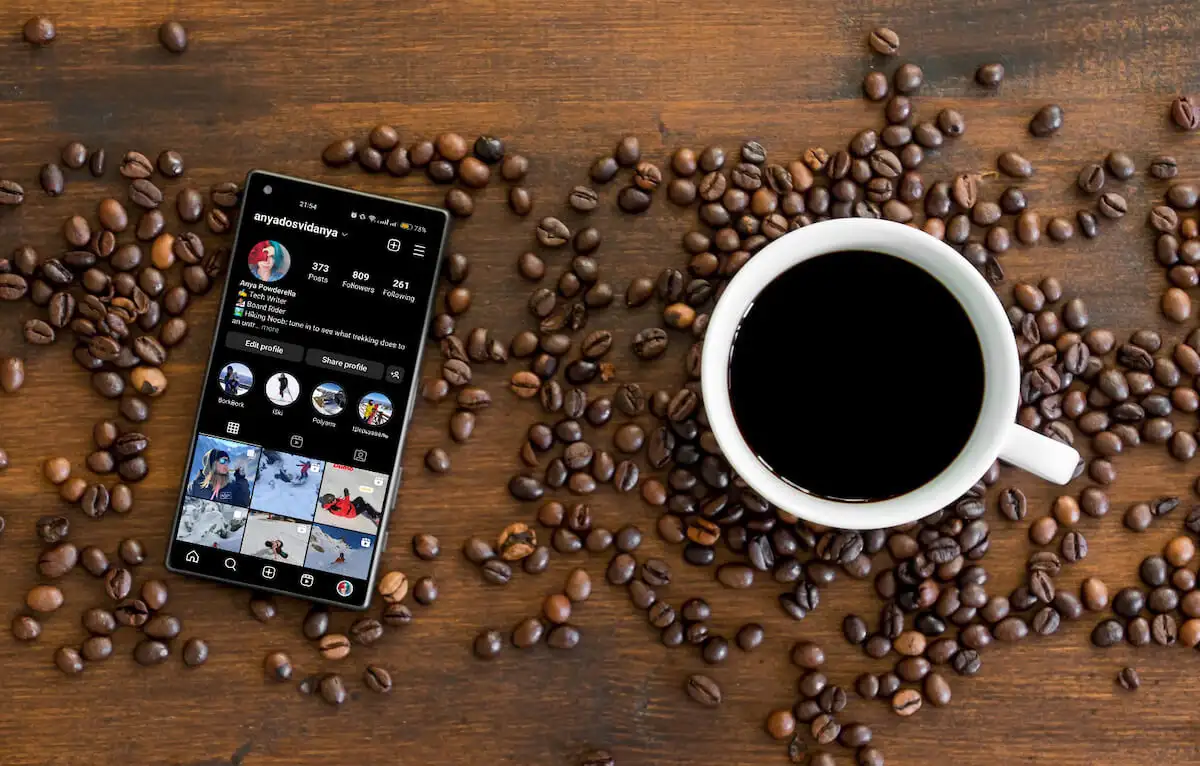
レイアウト機能を使用して、1 つの Instagram ストーリーに複数の写真を追加する方法
Instagram には、1 つの Insta ストーリーに複数の画像を追加できる機能があります。 これらの機能の 1 つがLayoutです。 レイアウト ツールを使用すると、Instagram ユーザーは、サードパーティのアプリを使用せずに、携帯電話にある写真から写真のコラージュを簡単に作成できます。
ただし、このオプションには特定の制限があります。 たとえば、レイアウト テンプレートに応じて画像をトリミングする必要があります。 さらに、写真を重ねたり重ねたりすることはできません。
また、使用できる構成は 5 つだけです。 2 枚、3 枚、4 枚、または 6 枚の写真を追加して、特定の方法で画面に配置できます。
Instagram の 1 つのストーリーに複数の写真を追加するには、次の手順に従います。 手順は、Android ユーザーと iOS ユーザーの両方で同じです。
- スマートフォンで Instagram アプリを開き、Instagram アカウントにログインします。
- ホームページの下部にあるプラス アイコンを選択するか、画面を右にスワイプするか、画面上部の[あなたのストーリー]を長押しして、新しい Instagram ストーリーの作成を開始します。
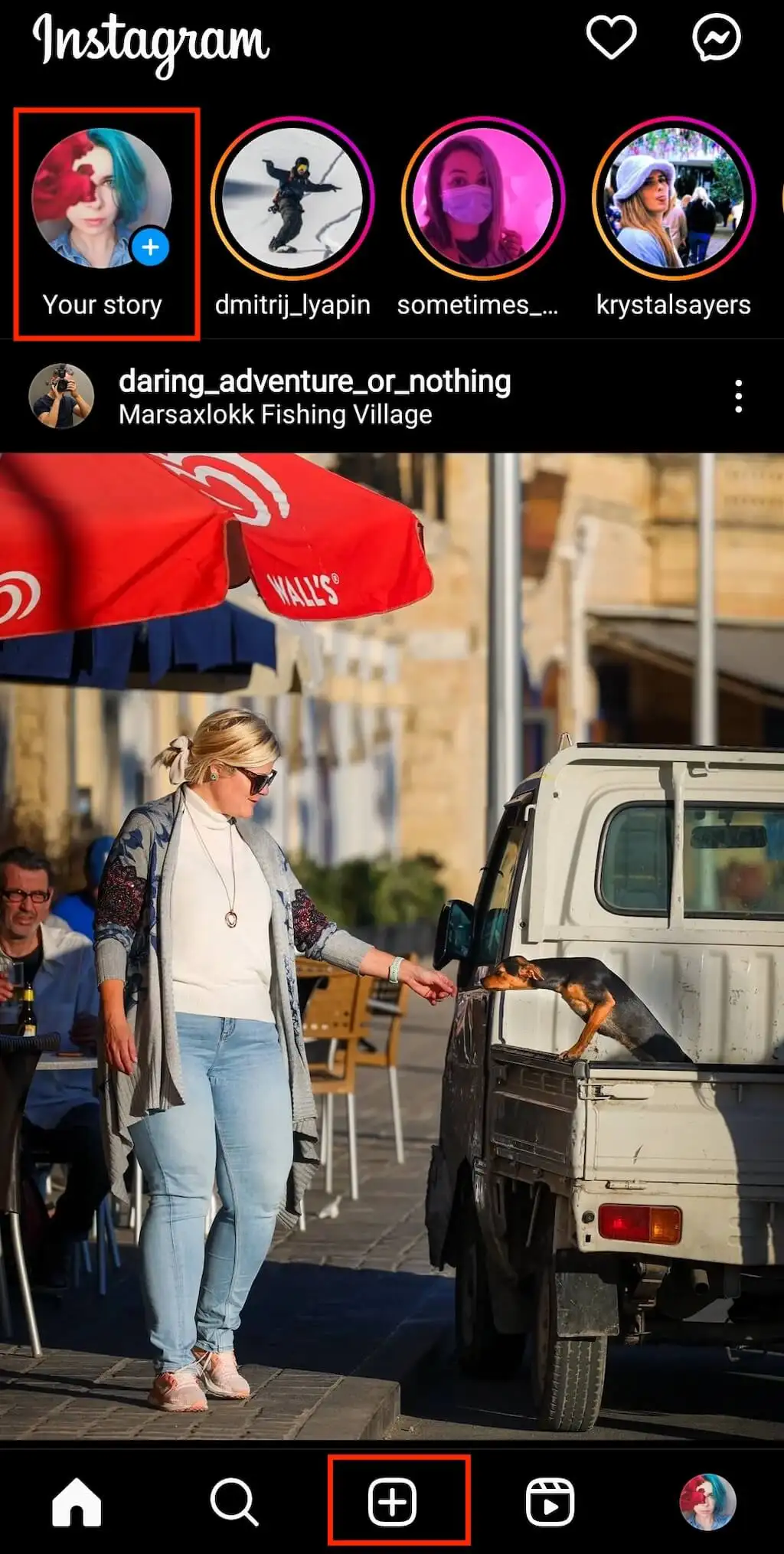
- 画面左側のメニューから[レイアウト]アイコンを選択します。 次に、ストーリーのレイアウト構成の 1 つを選択します。
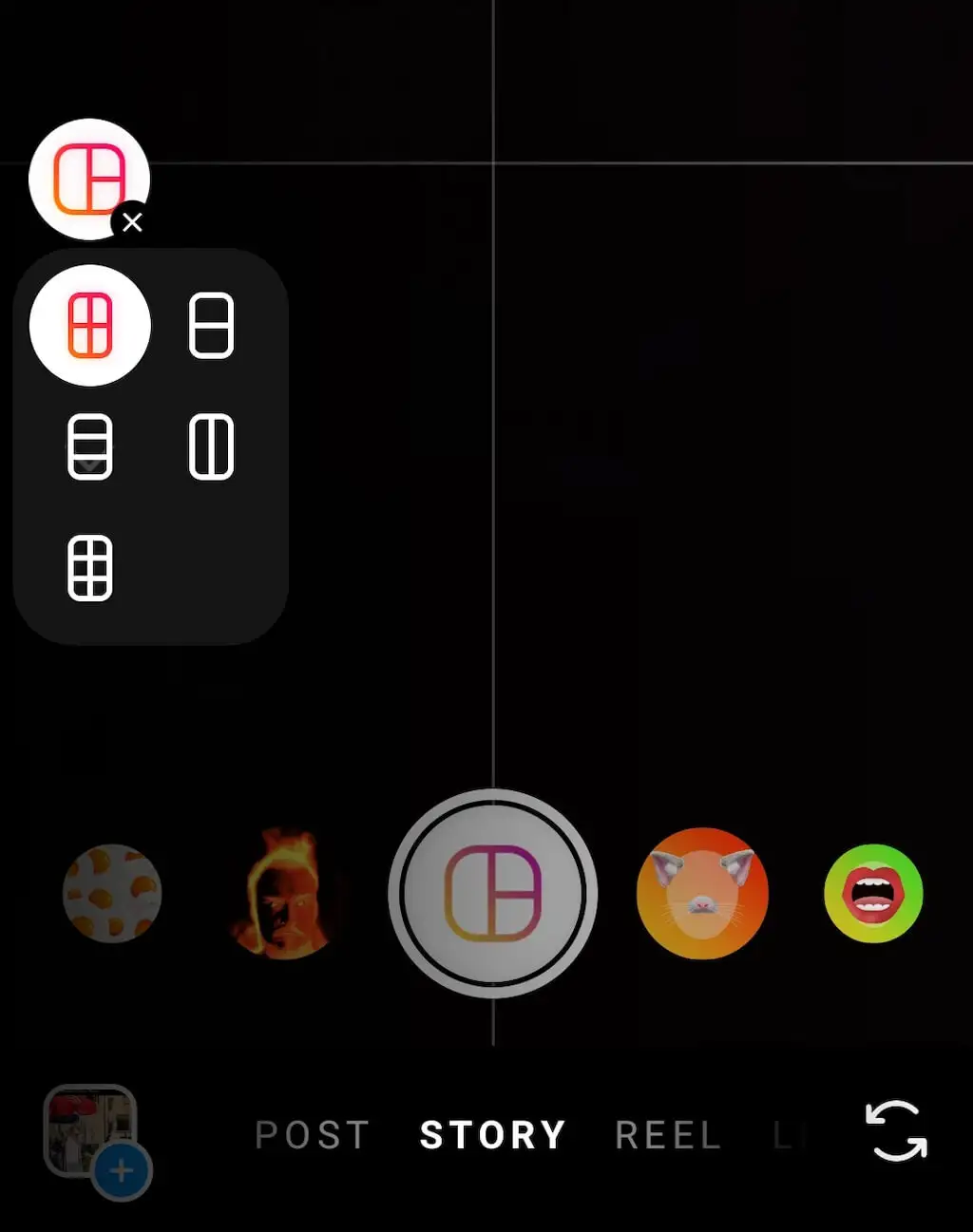
- カメラを使用してストーリー用に新しい写真を撮影したり、画面の左下隅にあるフォト ギャラリー アイコンを選択して携帯電話のギャラリーから写真を追加したりできます。
- Instagram は、選択したレイアウト構成に合わせて写真を自動的にトリミングします。 画像を削除または置換する場合は、この画像をタップし、ごみ箱アイコンを選択して削除します。

- 画像を編集したら、チェック マーク アイコンが付いた白い円を選択して続行します。

- 次のページでは、Instagram ストーリーにテキスト、ステッカー、音楽、GIF を追加できます。 ストーリーを公開する準備ができたら、画面の左下隅にある[あなたのストーリー] を選択するか、右下隅にある [共有] アイコンを選択して、別の共有オプションのいずれかを選択します。
Instagramステッカーを使用して1つのストーリーに複数の写真を重ねる方法
複数の画像を 1 つの Instagram ストーリーに追加する別の方法は、Instagram のフォト ステッカーを使用することです。 この方法はレイアウトと同じくらい簡単に使用できますが、Insta ストーリーをより自由に作成できます。
フォト ステッカーを使用すると、好きな背景色を選択したり、写真の 1 つをストーリーの背景として使用したりすることもできます。 その上、1 つのストーリーに重ねることができる写真の数に制限はありません。 好きなだけ大きくしたり小さくしたりして、ストーリー画面の好きな場所に配置できます。

以下の手順に従って、フォト ステッカーを使用して 1 つの Instagram ストーリーにさまざまな写真を追加します。 手順は、iPhone ユーザーと Android ユーザーの場合と同じです。
- スマートフォンでインスタグラムを開きます。
- 新しい物語の作成を開始します。
- 背景として使用する写真を撮るか、カメラ ロールから選択します。 代わりに単色の背景が必要な場合は、右上隅のオプションから[描画]を選択し、ブラシ ツールを使用して画像を塗りつぶすか、画面を長押しして、選択した色の単色の背景を作成します。
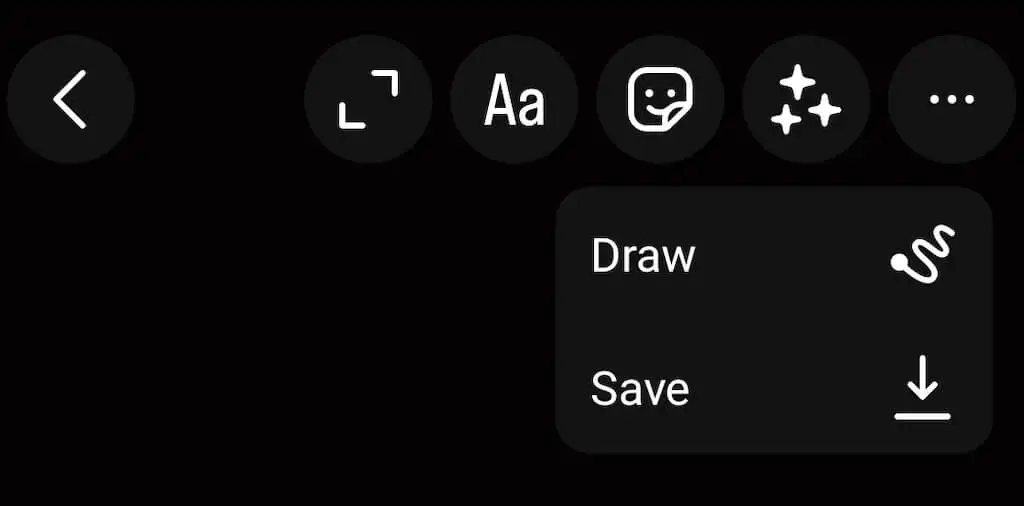
- 画面の下部から上にスワイプするか、画面の上部にあるステッカー アイコンを選択して、ステッカー オプションを開きます。
- ステッカーから、ギャラリー アイコンを選択してギャラリーから保存した写真を追加するか、カメラ アイコンを選択して実際の写真をストーリーに追加します。 画像のサイズ変更、回転、重ね合わせ、画面上の任意の方向への移動が可能です。 画像を削除または置換する場合は、画像を押したままゴミ箱にドラッグします。
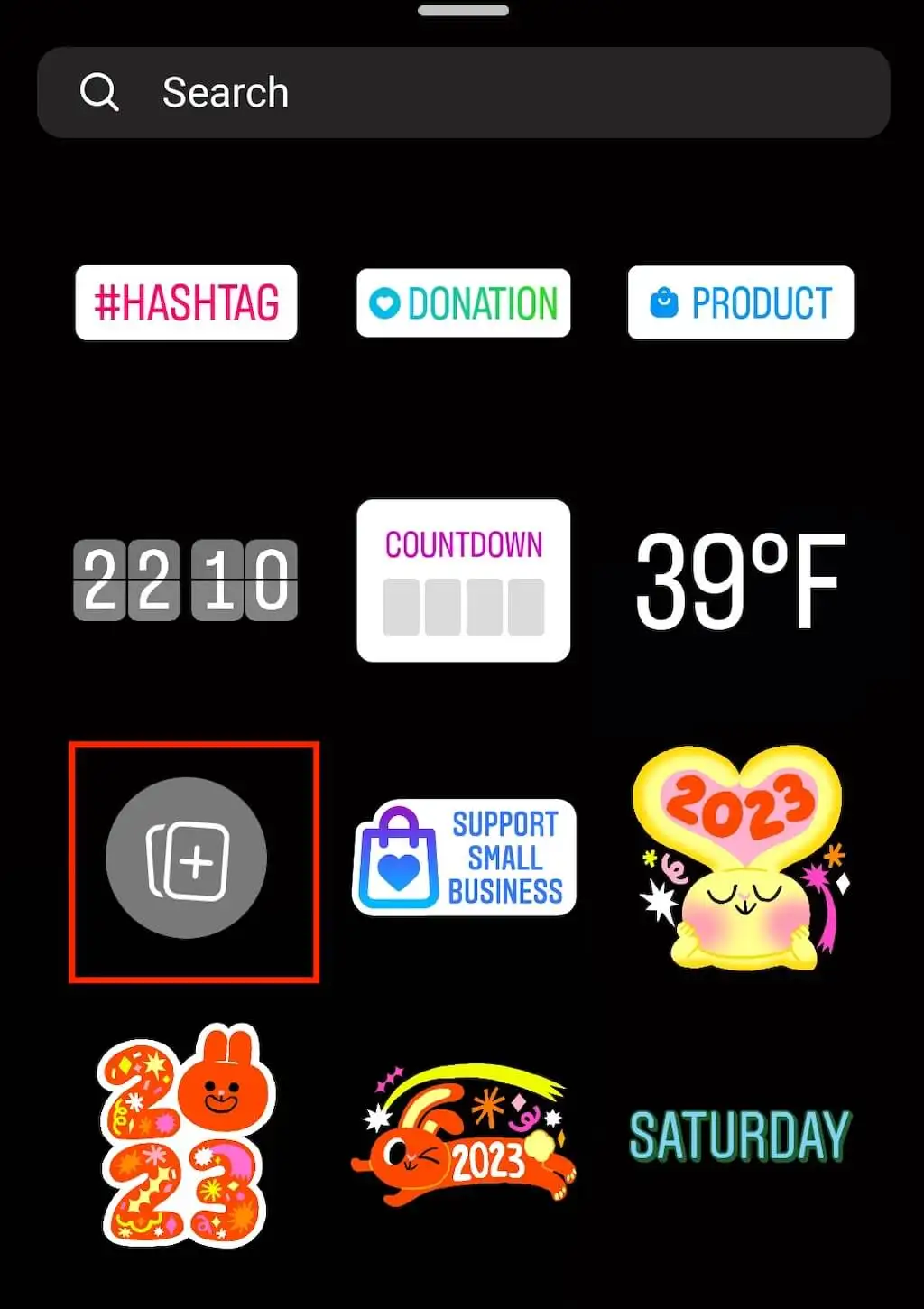
- 音楽、テキスト、GIF を追加して、ストーリーをカスタマイズできます。
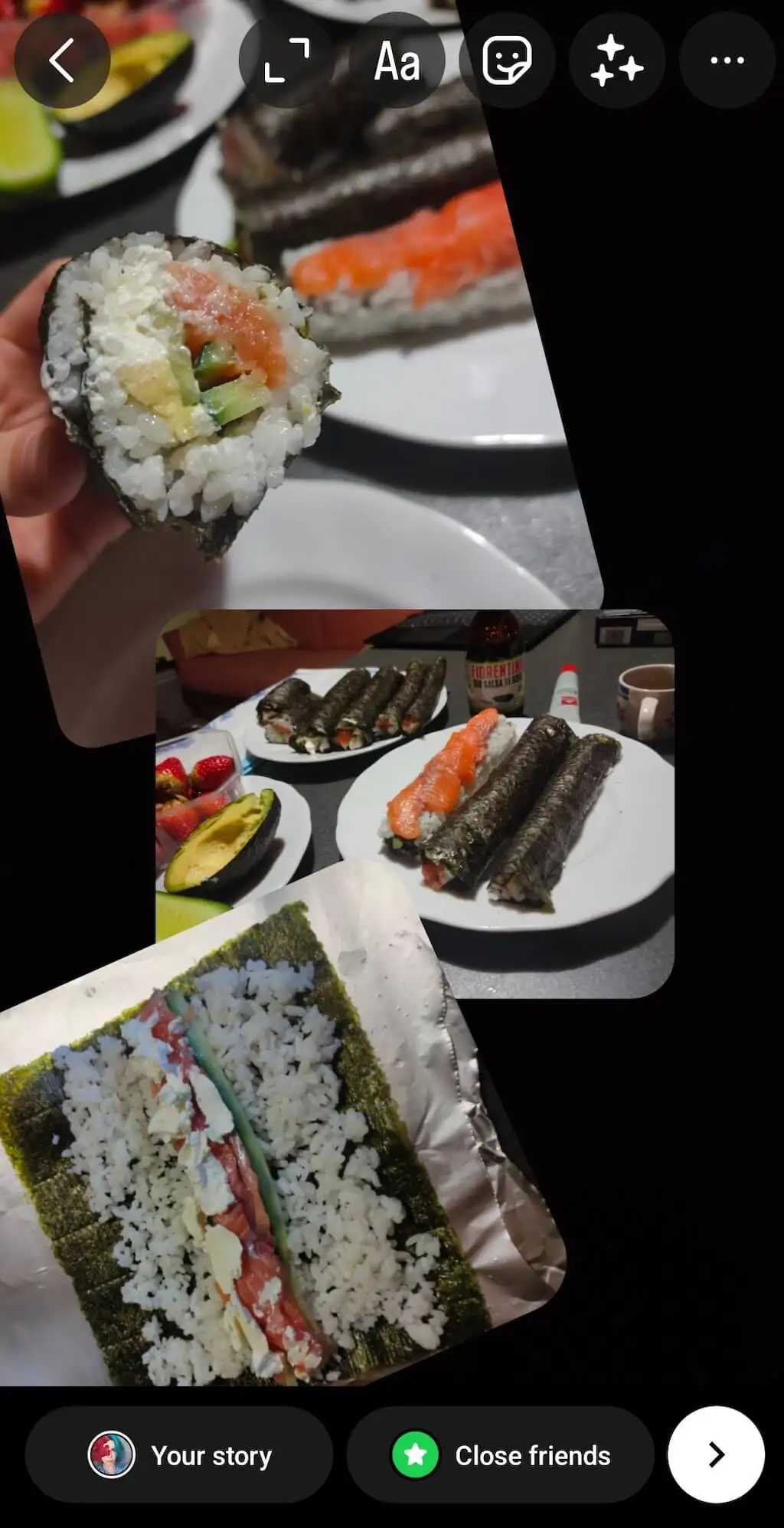
- ストーリーの編集が完了したら、画面の左下隅にある[あなたのストーリー]を選択して公開します。
サードパーティのアプリを使用して複数の画像を 1 つの Instagram ストーリーに追加する方法
Instagram は 1 つのストーリーに複数の写真を追加するためのツールをいくつか提供していますが、よりクリエイティブなオプションを探しているかもしれません。 ストーリーでの写真の使い方をもっと自由にしたい場合は、追加の写真編集機能を提供するサードパーティのアプリをチェックしてください。
1.カンバ
Canva は、ユニークな Instagram ストーリーを無料で作成できる素晴らしいグラフィック デザイン アプリです。 このアプリには、Instagram のストーリーなど、さまざまな場面に対応する多数のテンプレートが用意されています。 ストーリーをゼロからデザインすることも、テンプレートを使用していくつかの要素のみを変更することもできます。
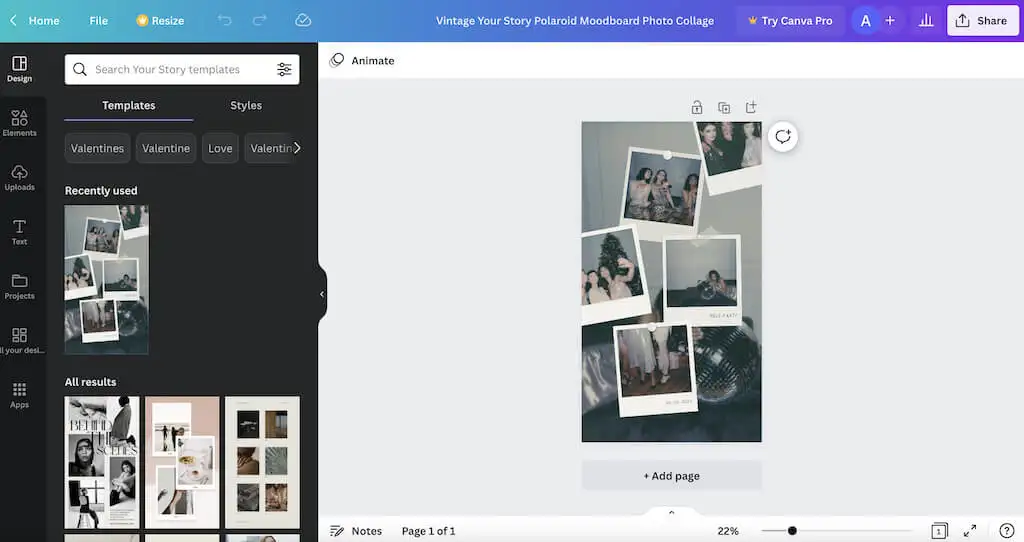
Canva には、iOS、Android、およびデスクトップ ユーザー向けの無料プランがあります。 デスクトップで使用している場合は、アプリをダウンロードする必要はありません。 無料のアカウントを作成して、ストーリーを作り始めましょう。
2. Google フォト
おそらく、すでに Google フォトを使用して写真コレクションを保存しているでしょう。 Google フォトを写真コラージュ アプリとして使用することもできます。

Google フォトを開き、[ライブラリ] > [ユーティリティ] > [新規作成] > [コラージュ]のパスに従って、アプリの使いやすいコラージュ ビルダーにアクセスします。これを使用して、楽しく新鮮な Instagram ストーリー レイアウトを作成できます。
Instagram のストーリーを目立たせる
ソーシャル メディアは、コンテンツを際立たせるために常に新しい方法を開発しなければならない場所であり、Instagram も例外ではありません。 幸いなことに、プラットフォームとしてのInstagramには、ストーリーや通常の投稿をユニークにするのに役立つ他の多くのツールがあります. Instagram に関するその他のヒントやハックについては、次の Instagram ストーリーの楽しくてクリエイティブなアイデアを紹介した記事をご覧ください。
